
すぐ作れる!簡単メッセージカードの作り方
差し入れとかに便利な自作メッセージカードの作り方です
コンビニで印刷してカード状にするだけのお手軽簡単
画像を用意する

まずは画像を用意しましょう
左右比はだいたい2:3くらいで白背景のものがベストです
コンビニプリントする際に印刷ずれが生じるので、上下左右に余白があると安心です
コンビニプリントする
作った画像を2個並べて、L版サイズで印刷します

自分はいつも「さくっとプリント」というアプリを使っています
印刷のレイアウトからネットプリントの予約までをまとめてやってくれるのでとても便利です
分割プリントにし、同じ画像を2つ並べます
カットしやすいように余白が大きくなるような向きで配置してます

予約が完了したらコンビニ(ファミマ OR ローソン)へ
このQRをコピー機に読み込ませることで印刷が可能です
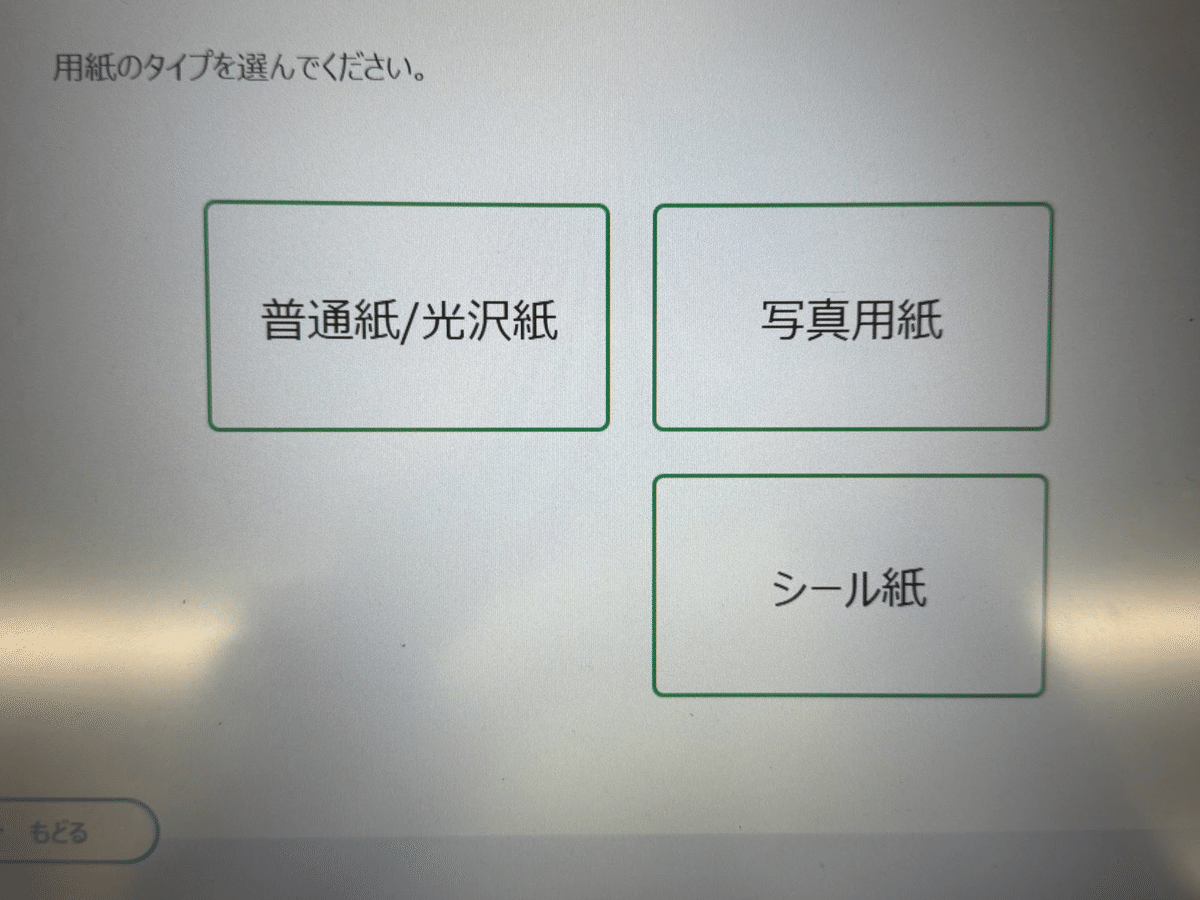
「写真用紙」→「L版」を選んで印刷します
1枚あたり数十秒かかるので印刷には時間がかかります
料金は1枚あたり30円 (2024/12/21現在)
カットして使うので15円が単価になります
カード状にカットする
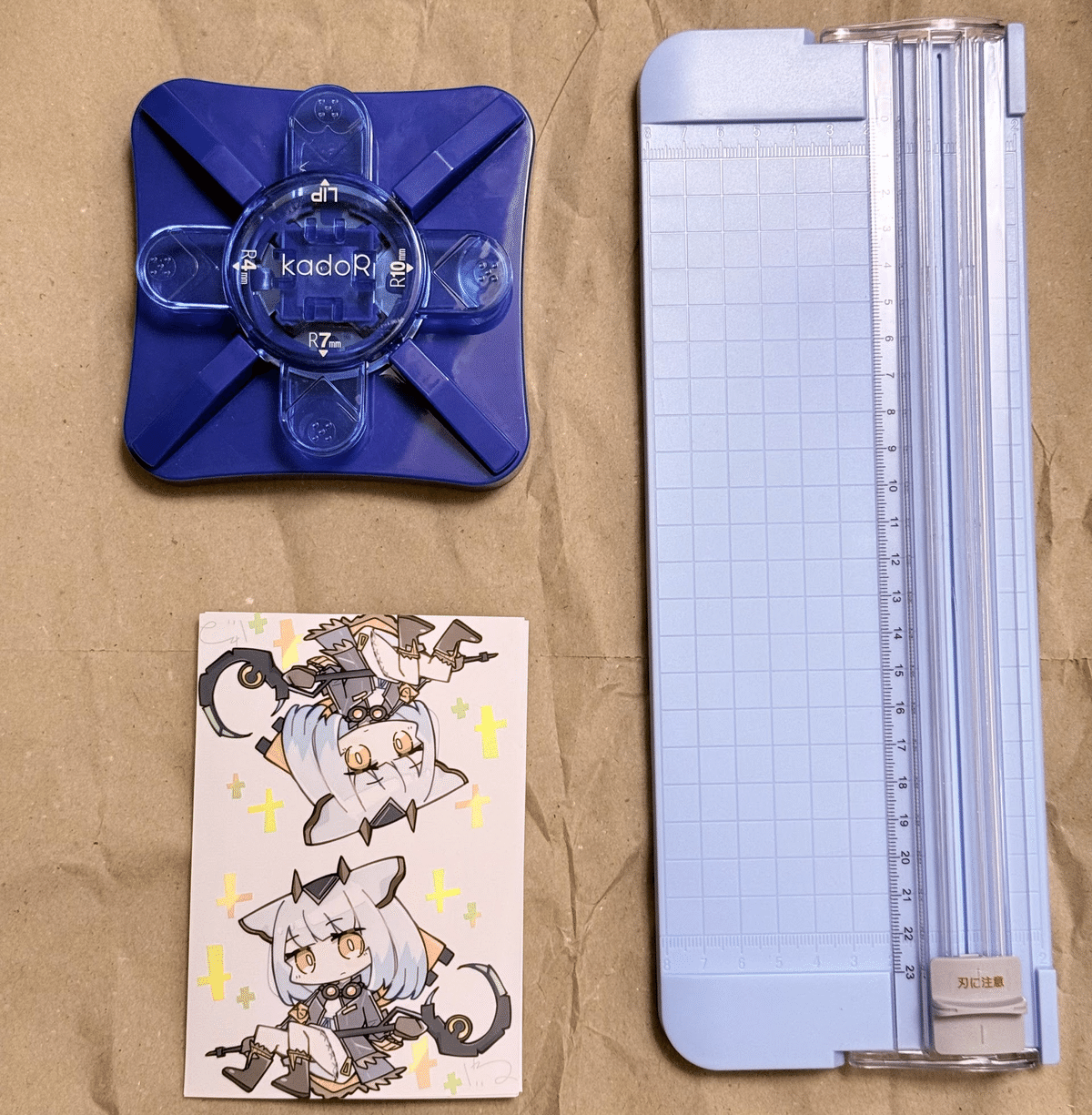
印刷できたらカード風に加工していきます
右がペーパーカッター。通常のカッターで切ってもいいですが、ガイドがついていてスライドさせるだけで綺麗に切れるのであると便利です。ダイソーで300円でした
左上のは紙の角を丸くしてくれるパンチです。コーナーパンチとかで検索すると出てくるかと思います。これは4種類選んで使えるタイプ

真ん中あたりで挟んでカットするだけ。今回上下の余白が狭かったので調整がシビアでした。もっと広めに余白を取ると作業しやすいです。
なお、コンビニプリントは印刷のずれが大きいので、カードのちょうど半分の長さで裁断したり複数枚まとめて切るのはおすすめしないです
真ん中で切ったはずなのに絵柄が欠けたりして何度か失敗しました…
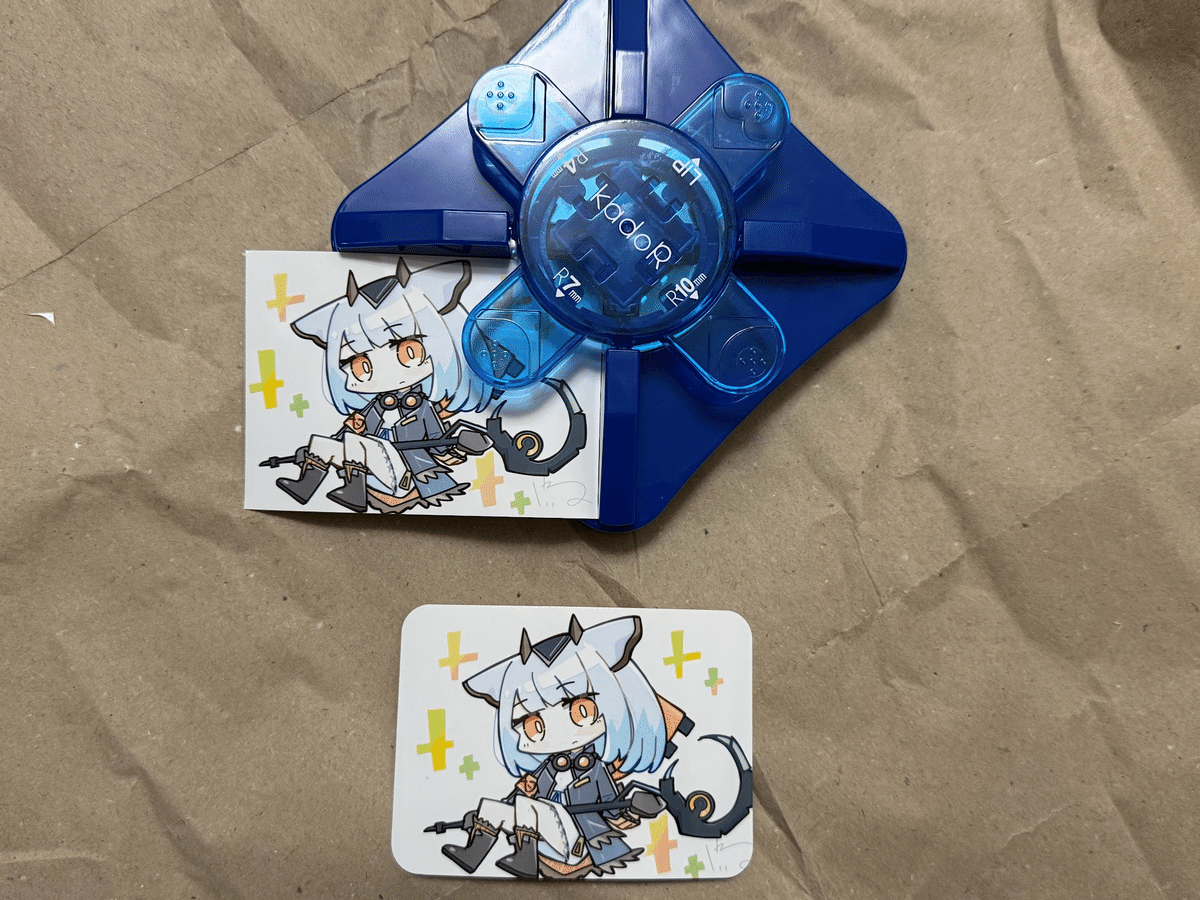
絵が切り離せたら最後に角を丸く切り抜いて完成です
なぜ角を丸くするかというとかわいいからです
1枚あたり4回丁寧に切り抜いていきます
写真はコーナーの半径7mmで作っています
お好みに合わせて好きなパンチをお使いください
完成

お手軽にメッセージカードがつくれました
大きめの名刺入れならそのまま入ります
裏にメッセージを書いたり差し入れのおやつに貼ったりいろいろ使えます
イベントでの注意
作ったカードを「不特定多数の人」に配るのは「頒布」という扱いになります
基本的にイベントで頒布できるのはサークルとして申請した頒布物だけになりますので、無申請で頒布したり、SNSで募集して一般参加者同士で配ることはNGになっている場合が多いです
サークル主に対しての差し入れみたいな形であれば問題ないと思いますが、イベントのルールは今一度ご確認の上ご参加を!
